如何将 Roku 连接到 Wi-Fi
已发表: 2022-07-27获得 Roku 设备后,您需要将设备连接到 Wi-Fi。 这使您可以设置您的 Roku 帐户并访问各种流媒体频道。 如果您不确定如何将 Roku 连接到 Wi-Fi,本指南将向您展示如何操作。
您也可以通过以太网将您的 Roku 连接到互联网。 在这种情况下,您只需将以太网电缆插入 Roku 上的以太网端口,您的设备就可以访问互联网。 但是,如果您想使用无线连接,则必须配置连接,如本指南中所述。
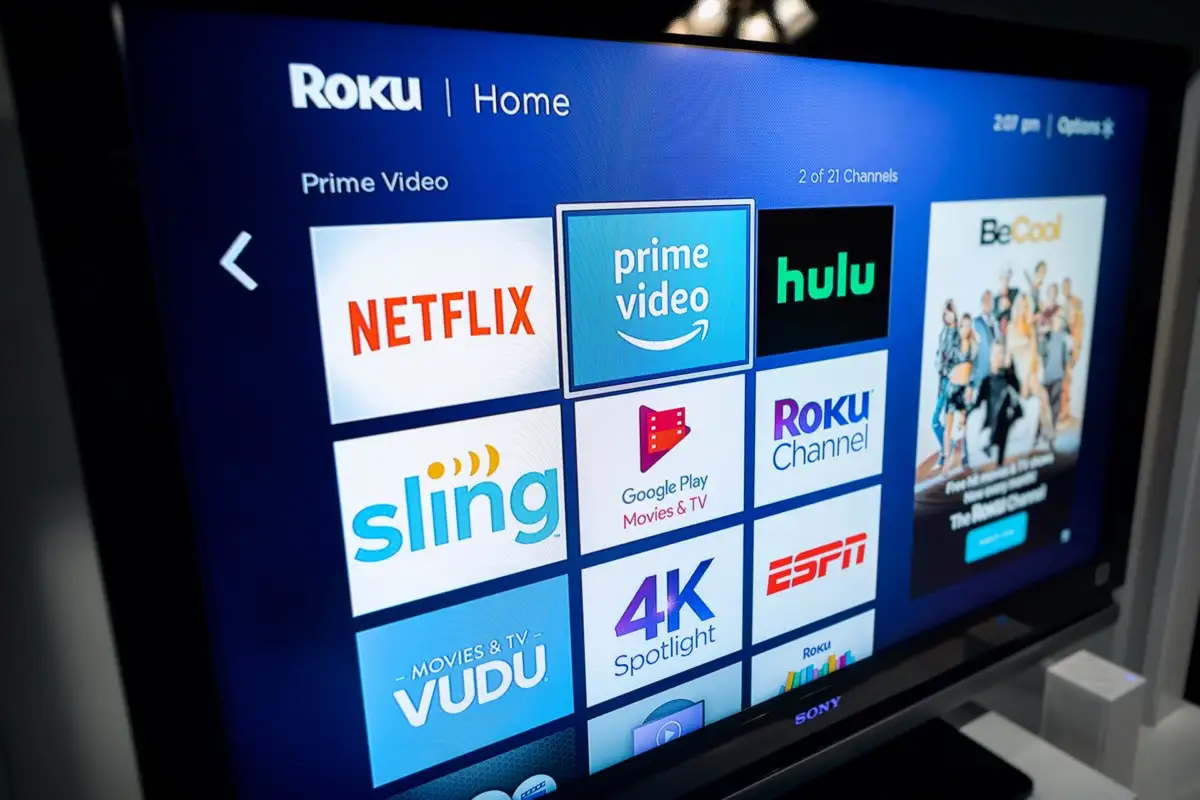
首次将您的 Roku 连接到 Wi-Fi 网络
首次将 Roku 连接到无线网络时,您将使用 Roku 的引导式访问向导来配置连接详细信息。
以下是您可以逐步执行此操作的方法:
- 打开您的 Roku 并按照设置向导进行操作。
- 当 Roku 要求连接到网络时,请选择“无线”>“设置新的无线连接” 。 不要选择有线,因为您要将设备连接到 Wi-Fi 网络。
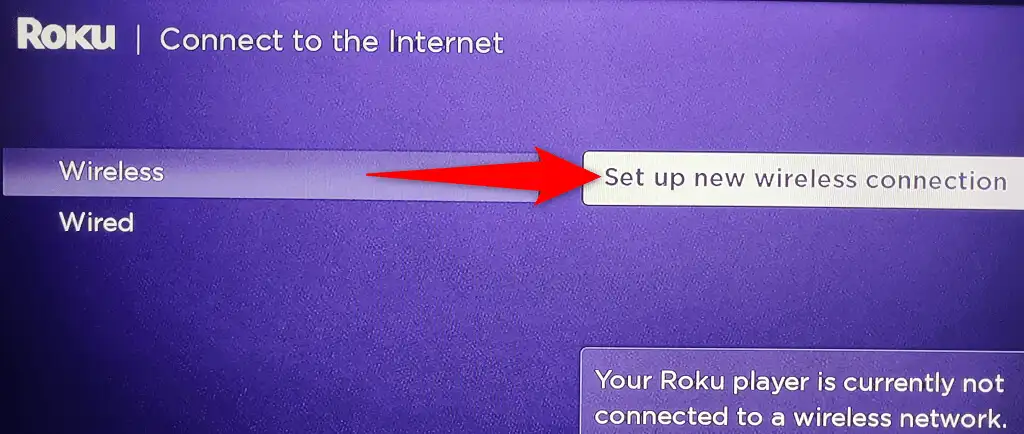
- Roku 将扫描附近的 Wi-Fi 网络。 如果扫描后您的网络没有出现在列表中,您可以通过再次选择 Scan to see all networks重新运行扫描。
- 当您在列表中看到您的无线网络名称时,选择网络。
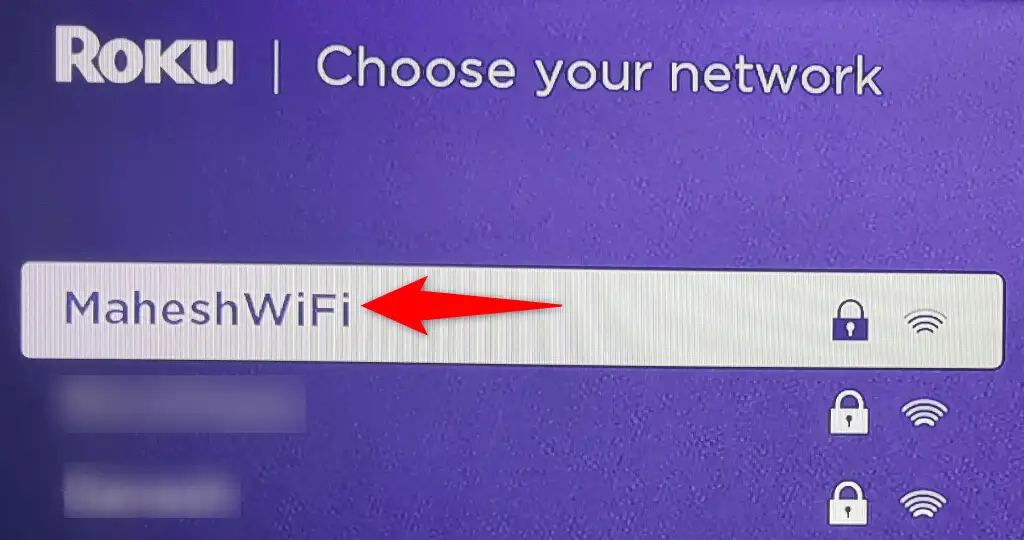
- 等待 Roku 找到与您的网络的兼容性。 这应该只需要几秒钟。
- Roku 将要求您输入 Wi-Fi 网络的密码。 使用屏幕键盘输入密码,然后选择Connect 。
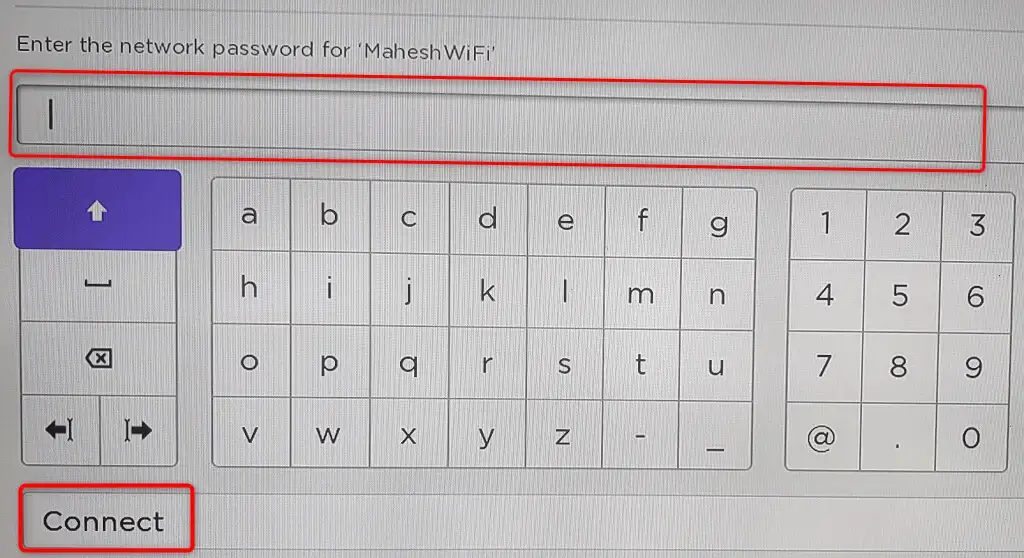
- 您的 Roku 设备将连接到您的 Wi-Fi 网络。 然后,设备将运行软件更新并安装可用更新。
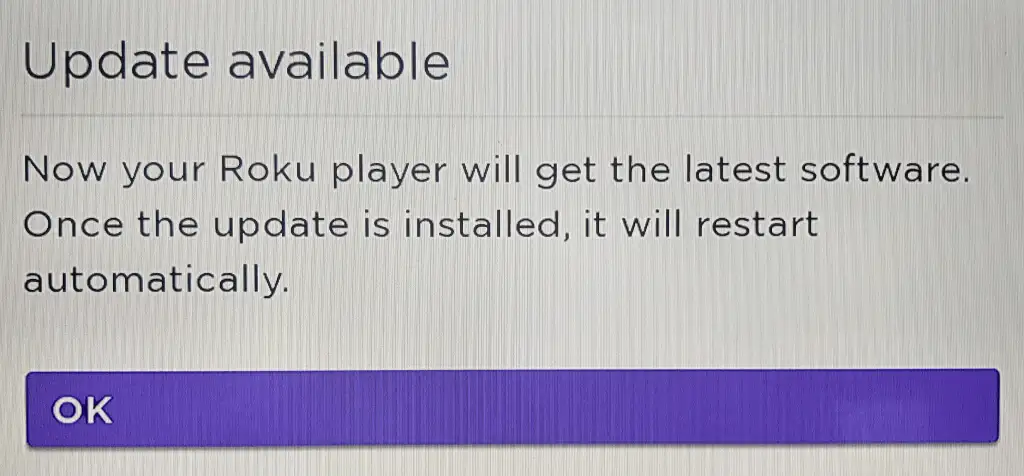
现在您的 Roku 已通过无线互联网连接连接到互联网,您可以继续设置向导的其余部分,然后访问您喜爱的节目。 享受!
设置设备后将 Roku 连接到 Wi-Fi 网络
如果您已经设置了 Roku,并且想要将您的设备连接到另一个 Wi-Fi 网络,您可以从设备的“设置”菜单中执行此操作。 使用这种方法,您可以将流媒体设备连接到任意数量的网络,但一次连接一个。
请记住,当您切换到另一个网络时,您的 Roku 将与您当前的网络断开连接。
- 按 Roku 遥控器上的主页按钮。
- 在屏幕上导航到设置>网络>设置连接。
- 选择无线,因为您想将 Roku 连接到 Wi-Fi 网络。
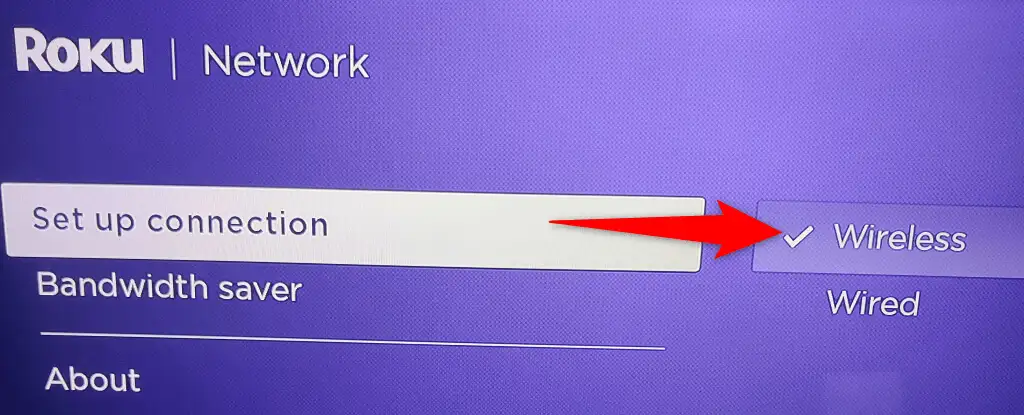
- 在可用网络列表中选择您的新 Wi-Fi 网络。 如果您没有看到您的网络,请通过再次选择Scan to see all networks再次找到附近的网络。
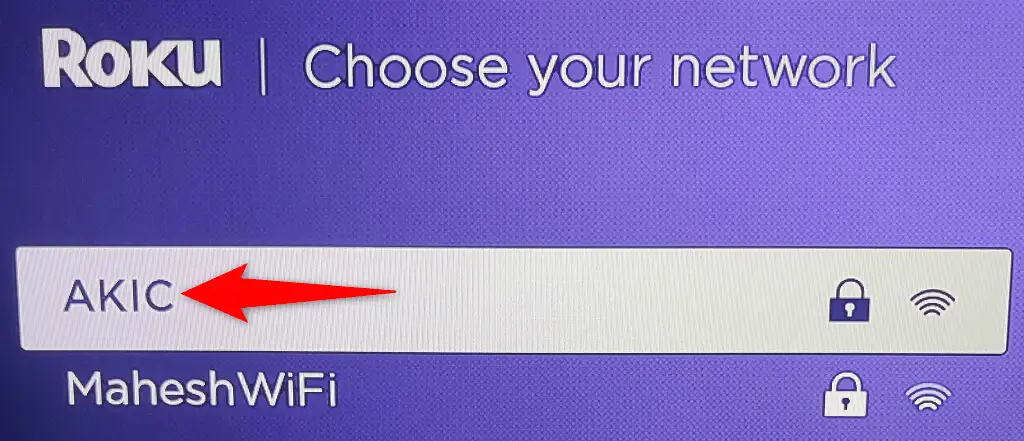
- 输入您的 Wi-Fi 网络密码并选择连接。
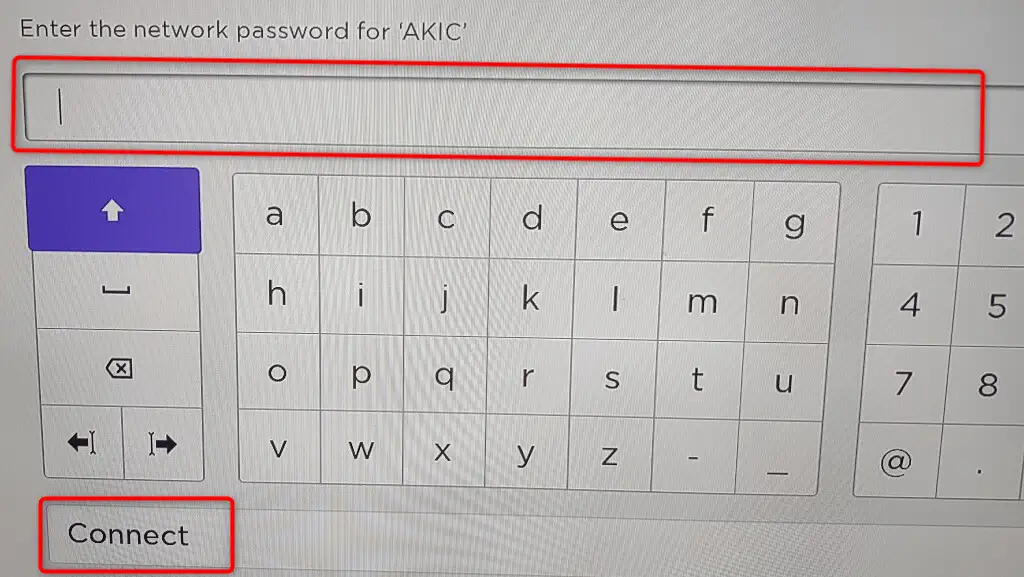
您的 Roku 现在已连接到您选择的无线网络。 您现在可以继续访问设备上的所有流媒体频道。

将 Roku 连接到 Wi-Fi 网络的问题
有时,您可能会在将 Roku 连接到 Wi-Fi 网络时遇到问题。 这些问题通常是各种网络故障的结果,您可以通过应用一些简单的方法来解决大部分问题。
使用正确的 Wi-Fi 密码
Roku 无法连接到网络的最常见原因是您输入了错误的 Wi-Fi 密码。 您必须在设置屏幕上输入正确的网络密码,这样您的 Roku 才能建立连接。
如果您忘记了密码,您可以重置密码或在其他设备上查看密码(如果您已将密码保存在那里)。
拉近你的 Roku 和 Wi-Fi 路由器
由于 Wi-Fi 是一种无线技术,它只能在有限的区域内发挥作用。 如果您将 Roku 和 Wi-Fi 路由器放置得太远,则设备之间的距离可能会导致它们无法连接。
您可以通过将 Roku 和路由器拉得更近来解决这个问题。 这使您的 Roku 可以捕获从路由器发送的 Wi-Fi 信号。
重新启动您的无线路由器
您的 Roku 拒绝连接到您的网络的一个可能原因是您的 Wi-Fi 路由器有一个小故障。 在这种情况下,请尝试重新启动路由器,看看是否能解决您的问题。
当您重新启动路由器时,您的路由器将获得一个全新的机会来重新启动其所有服务。 这有助于解决设备的许多小问题。
您可以通过在网络浏览器中访问路由器页面并选择重新启动选项来重新启动大多数路由器。 如果您不确定如何操作,可以使用电源插座开关关闭并重新打开路由器。
重启你的 Roku
与您的路由器一样,您的 Roku 设备可能会出现小故障,从而导致连接问题。 在这种情况下,请重新启动您的 Roku 设备以解决您的问题。
您可以通过访问Settings > System > Power > System restart > Restart 重新启动您的 Roku。
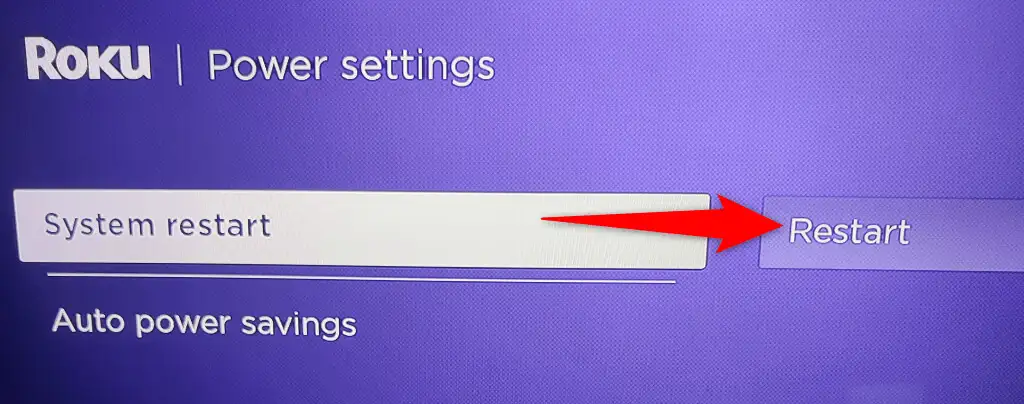
为您的 Wi-Fi 网络使用 5GHz
如果您可以使用,Roku 建议使用 5GHz 网络。 这允许设备比设备在其他网络类型上的性能更好。
我们已经编写了有关如何将您的设备连接到 5GHz 网络的指南,因此请查看该指南以了解如何禁用 2.4GHz 并仅让您的路由器使用 5GHz。
使用性能更好的无线信道
Wi-Fi 网络使用不同的信道来传输信号。 为了提高您的网络效率,请为您的网络使用最不拥塞的通道。 这提高了 Roku 成功连接到 Wi-Fi 网络的机会。
我们有一个指南,向您展示如何找到最佳 Wi-Fi 频道。 找到最佳频道后,请查看我们的指南,了解如何切换 Wi-Fi 频道,以便您的网络使用最有效的频道。
让您的 Roku 通过您的 Wi-Fi 网络连接到世界
Roku 需要连接到互联网才能为您提供多媒体内容。 使用上述方法,您应该能够使用您首选的无线网络将您的设备连接到互联网,并享受您的设备提供的所有频道。
